怎样使用电脑版微信的截图功能?
1、1 、首先需要点击电脑上的微信图标并打开该软件。(注意,第一次登陆的时候是需要扫描的,本人的是两次以上的登录,所以不用扫描等。)
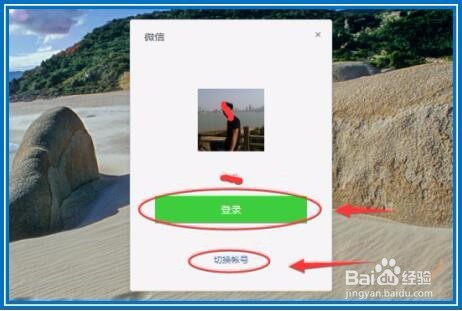
2、2 、在电脑上点击打开后,还需要在手机上确认登录,点击“登录”。
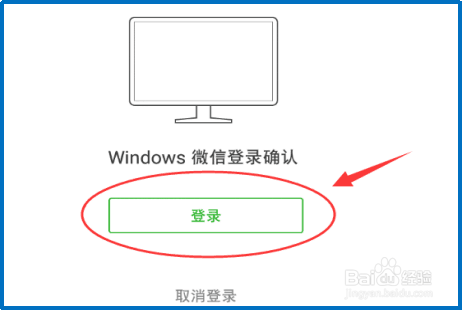
3、3 、在登录成功后,就会弹出微信的对话栏,里面基本上都是我们熟悉的页面。
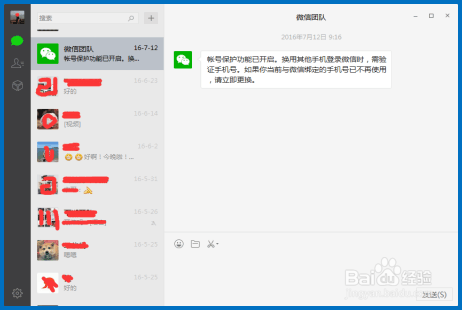
4、4 、截图方法一。首先随意打开一个好友的信息对话框,点击下面一个像剪刀一样的截图图标,基本上这样往后的相信大家都知道了,就不多说了。
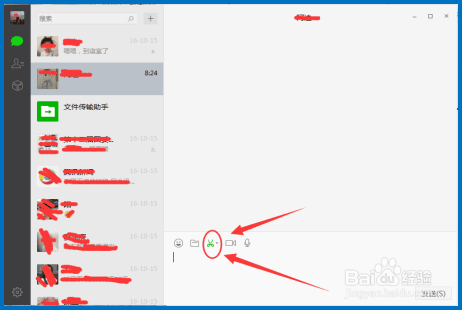
5、5 、截图方法二。使用快捷键截图,同时按下键盘上的“Alt和A”两个按键就会出现截图的范围框框,根据你的需要调节框框的大小就可以了。

6、6 、在截图的时候可以看到,显示的一些功能,选择“框框、圈圈”等对突出事物进行标记,选择“箭头”等作为标识。
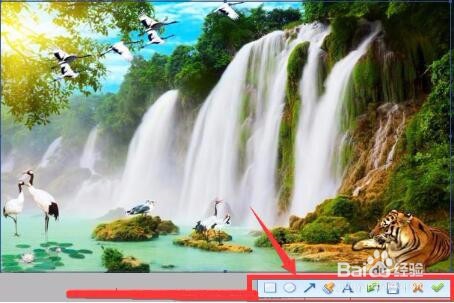
7、7 、有必要说明一下的是,微信与“扣扣”的截图功能有些不一样,少了分享的和打马赛克的功能等。

声明:本网站引用、摘录或转载内容仅供网站访问者交流或参考,不代表本站立场,如存在版权或非法内容,请联系站长删除,联系邮箱:site.kefu@qq.com。
阅读量:124
阅读量:178
阅读量:188
阅读量:81
阅读量:48